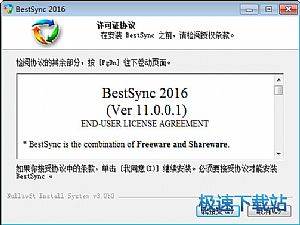BestSync本地文件夹同步备份教程
时间:2018-07-14 09:28:47 作者:Joe 浏览量:59
BestSync是一款好用的电脑文件同步工具。使用BestSync可以轻松将电脑中的文件进行备份同步或者恢复。还支持将电脑的文件同步到远程FTP服务器,亚马逊服务器、OneDrive、DropBox等在线服务器或者网盘中;
- 进入下载

- BestSync 2018 13.0.0.3 中文版
大小:12.74 MB
日期:2018/7/14 9:28:47
环境:WinXP,Win7
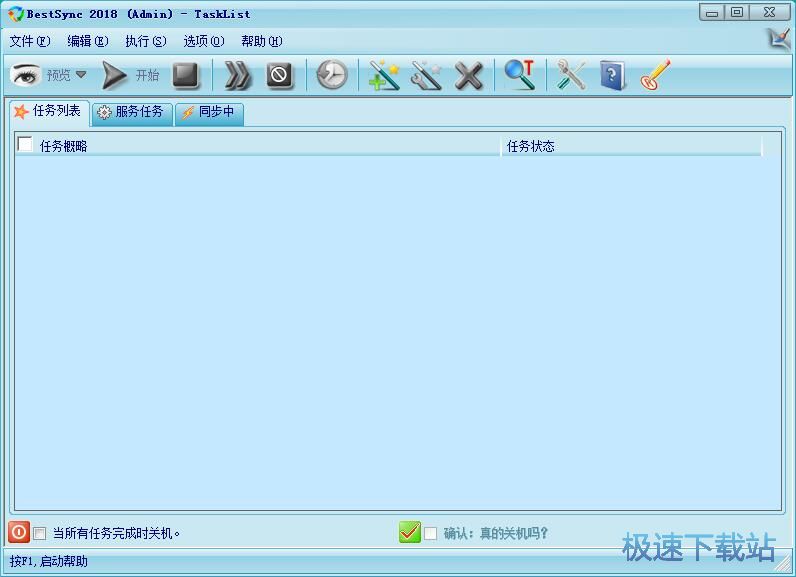
极速小编这一次就给大家演示一下怎么使用BestSync将电脑中的文件夹内容备份到另一个本地文件夹中吧。首先我们要添加文件同步任务。点击BestSync主界面菜单栏中的文件,在文件菜单中点击新建任务列表,新建一个文件同步任务;

在新建文件同步任务窗口中,我们要选择文件夹1和文件夹2的路径。还可以选择同步方向。点击文件夹1的浏览按钮,打开选择文件夹窗口,选择文件夹1的文件夹路径;
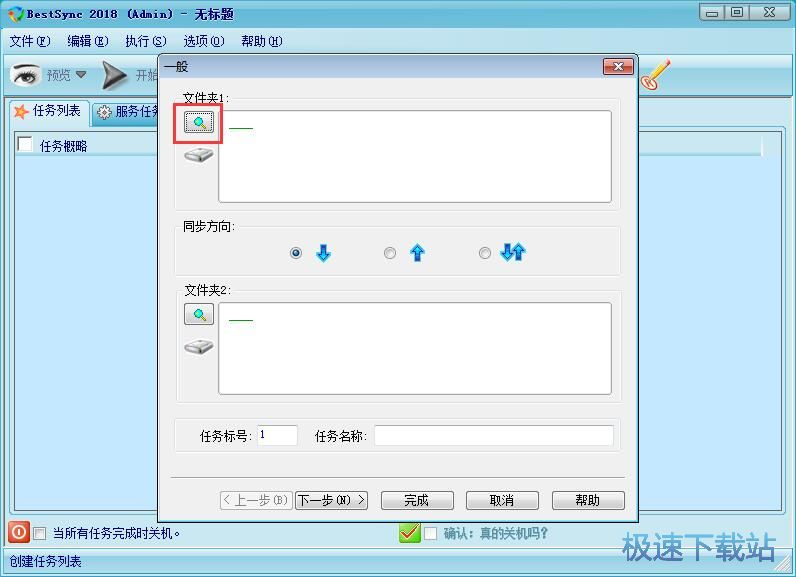
在选择文件夹窗口中,鼠标点击选中想要进行文件备份的文件夹,然后点击确认,就可以确认文件夹1的路径;
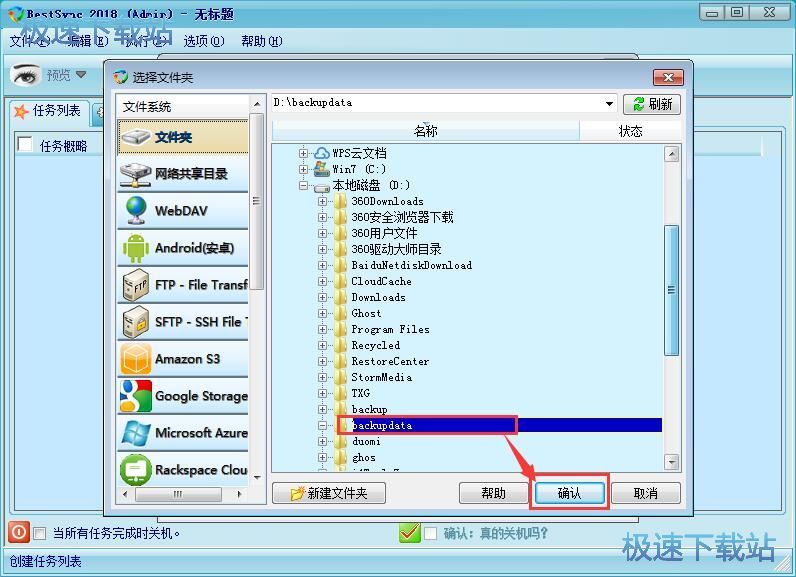
文件夹1路径设置成功,接下来我们要设置文件夹2的路径,同样点击浏览按钮;
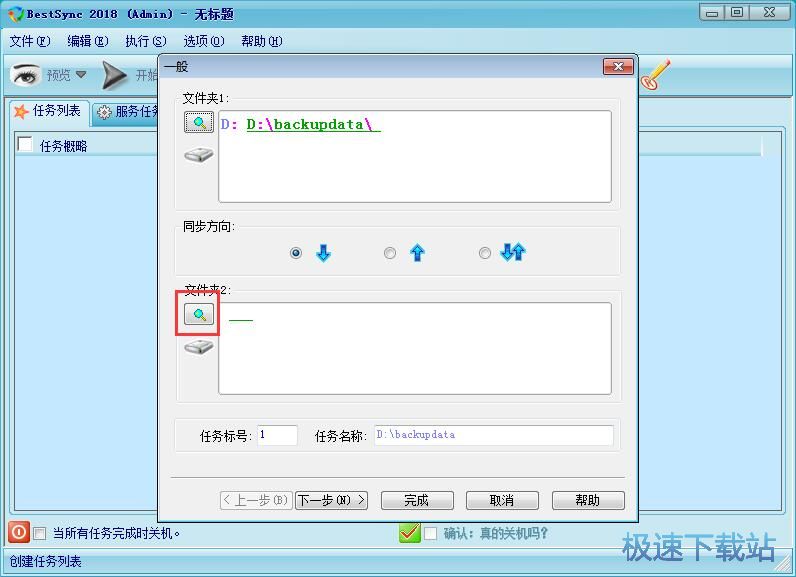
在选择文件夹窗口中,找到想要用来保存文件夹1的文件备份的文件夹,鼠标点击选中文件夹后点击确认,完成文件夹2的路径设置;
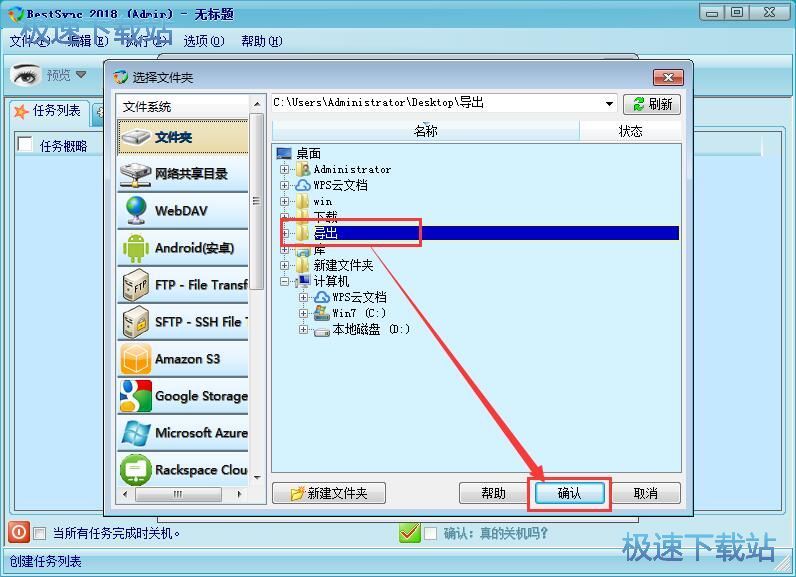
同步方向有3种选择,分别是文件夹1备份到文件夹2、文件夹2备份到文件夹1、双向备份,同步两个文件夹中的文件。极速小编选择了文件夹1备份到文件夹2,然后点击完成,就可以完成新建文件备份任务;
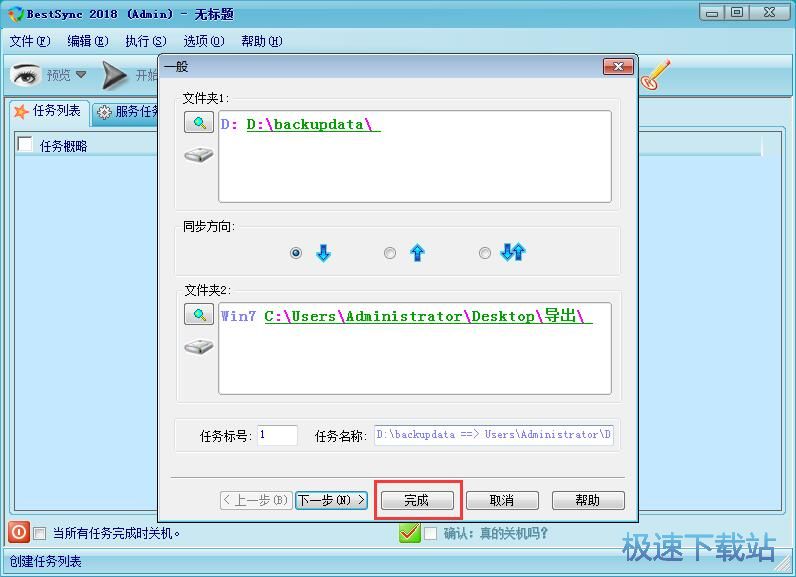
这时候BestSync会弹出一个任务预览窗口。我们可以看到有哪些文件将会从文件夹1备份带文件夹2中;
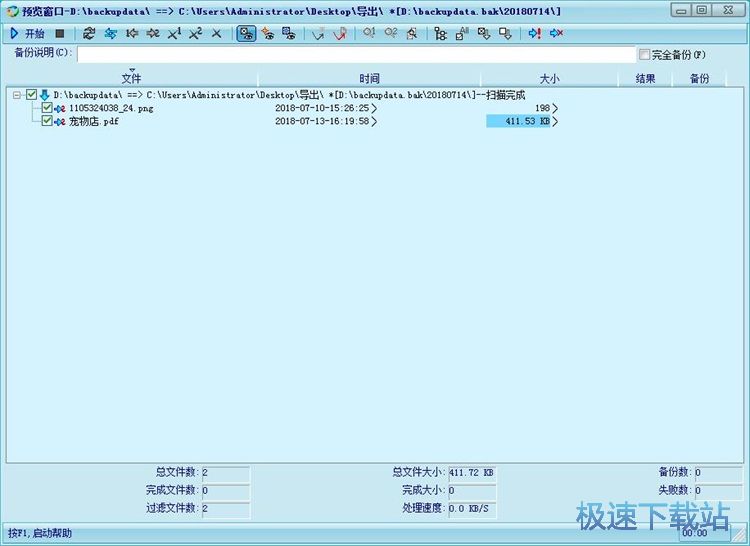
回到BestSync主界面,点击勾选想要执行的文件夹同步任务,然后点击开始,就可以开始将文件夹1的文件同步到文件夹2中,实现文件备份;
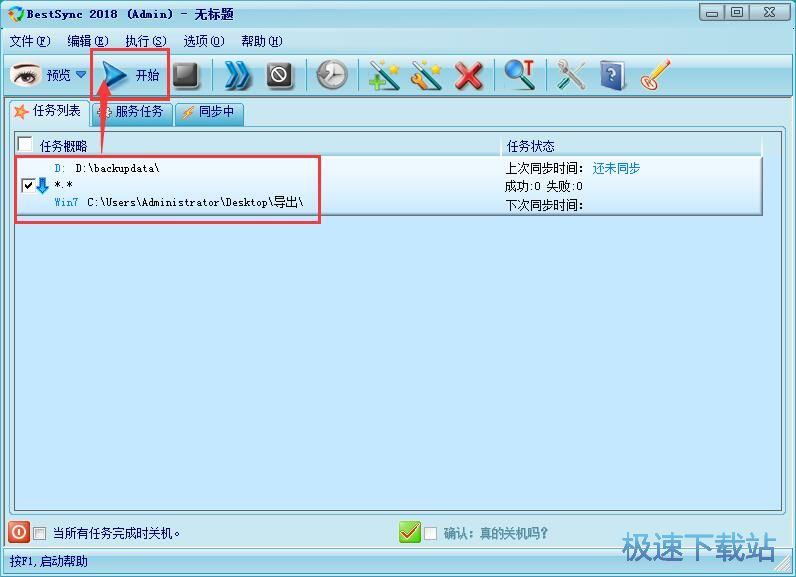
文件同步成功,这时候我们打开文件夹2的文件夹路径,就可以看到文件夹1的文件已经被同步到文件夹2中。
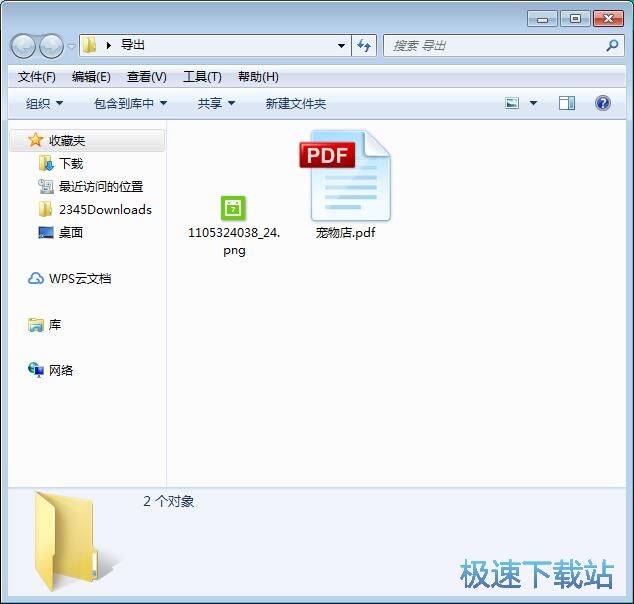
BestSync的使用方法就讲解到这里,希望对你们有帮助,感谢你对极速下载站的支持!
BestSync 2018 13.0.0.3 中文版
- 软件性质:国外软件
- 授权方式:共享版
- 软件语言:简体中文
- 软件大小:13047 KB
- 下载次数:923 次
- 更新时间:2019/4/1 9:02:05
- 运行平台:WinXP,Win7...
- 软件描述:BestSync 一款文件同步、备份和镜像工具。它使用简单,支持128Bits ... [立即下载]
相关资讯
相关软件
- 怎么将网易云音乐缓存转换为MP3文件?
- 比特精灵下载BT种子BT电影教程
- 土豆聊天软件Potato Chat中文设置教程
- 怎么注册Potato Chat?土豆聊天注册账号教程...
- 浮云音频降噪软件对MP3降噪处理教程
- 英雄联盟官方助手登陆失败问题解决方法
- 蜜蜂剪辑添加视频特效教程
- 比特彗星下载BT种子电影教程
- 好图看看安装与卸载
- 豪迪QQ群发器发送好友使用方法介绍
- 生意专家教你如何做好短信营销
- 怎么使用有道云笔记APP收藏网页链接?
- 怎么在有道云笔记APP中添加文字笔记
- 怎么移除手机QQ导航栏中的QQ看点按钮?
- 怎么对PDF文档添加文字水印和图片水印?
- 批量向视频添加文字水印和图片水印教程
- APE Player播放APE音乐和转换格式教程
- 360桌面助手整理桌面图标及添加待办事项教程...
- Clavier Plus设置微信电脑版快捷键教程
- 易达精细进销存新增销售记录和商品信息教程...